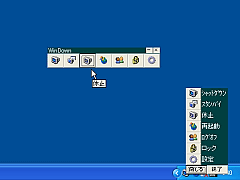ソフトを開発しようと思った動機、背景
仕事柄一日中パソコンを使っていることが多いので、最後には疲れきってしまい、マウスも動かすのが嫌になります。「スタート」ボタンから画面を追って「シャットダウン」させるまでの操作が面倒でたまりません。それを解消するために作りました。実行までの操作はできる限り「短く楽に」です。これはすべてのツールの必要条件ではないでしょうか。開発中に苦労した点
いまの「WinDown」は実は2作目で、当初はマウスの長押しで終了させるツールを作りました。ところがマウスの処理イベントにはいろいろ制約(OS自体やアプリケーション本来の機能)があって、思い通り動作させることができませんでした。仕方なく現在のランチャ風に作り直したのですが、ボタンを使うことでシャットダウンのほか、スタンバイ・休止・再起動・ロック等が選択でき、かえって使い勝手がよくなったと思います。ただ、マウスの長押しによる終了はとても楽だったので、いつかもう一度挑戦したいと思っています。
ユーザにお勧めする使い方
ウィンドウ表示とタスクトレイ表示の2タイプが選べますが、私自身は画面上部中央にウィンドウ表示させて使っています。こじんまりとしてほとんど邪魔にならず、使うときにすぐボタンが現れるので、我ながら(^^;便利だと思います。タスクトレイ表示では小さなアイコンにマウスを持っていくのが面倒に感じるので使っていません。
また、疲れているとクリックさえも面倒になるのでマウスオーバーで自動クリックする機能を付けましたが、この機能の使う場合はうっかりマウスが移動して処理がはじまってしまうことがないように、確認メッセージを表示させた方がいいかもしれません(私自身数回これを忘れてうっかりシャットダウンさせてしまいました)。
CPU使用率を監視する機能は、バックアップ完了を待って自動で終了できるようにと思って作りました。似た機能を持つ「Exit-Win」というツールも以前作りましたが、これは常時運用させるサーバ等で定期的にバックアップするのに便利ですが、通常使うパソコンではこちらの方が融通が利くのではと思います。
今後のバージョンアップ予定
操作性を向上させるための修正はまだ残っていますが、ほかには今のところ予定はありません。ご要望があればお寄せください。
(なっちゃん)